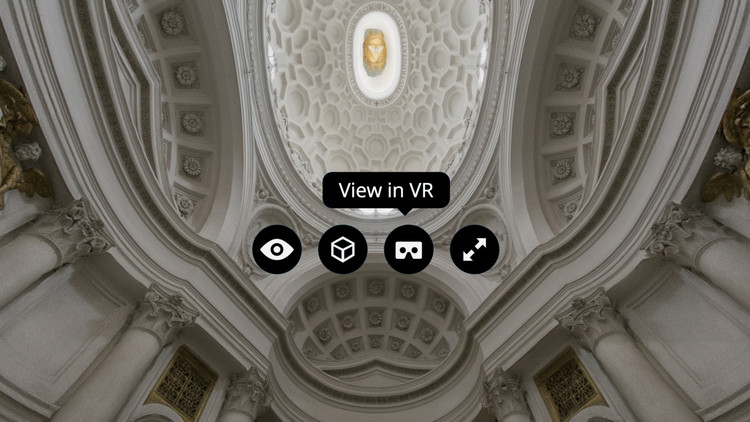
No início deste mês, Sketchfab anunciou um novo recurso que permite que qualquer modelo 3D em sua plataforma possa ser visto em realidade virtual num dispositivo como o Google Cardboard. No ArchDaily, achamos que esse é um enorme passo na definição de como veremos e compartilharemos projetos arquitetônicos no futuro, e uma das melhores coisas sobre o novo recurso é como ele perfeitamente se mescla na plataforma de Sketchfab de compartilhamento de modelos existentes. Ao mesmo tempo, é importante ter em mente que a criação de um modelo para Realidade virtual pode demandar algumas considerações extras. Neste post, publicado originalmente no Blog Sketchfab, como "How to set up a Cardboard VR scene for Sketchfab", Bart Veldhuizen explica o que os projetistas podem fazer para tornar seus modelos mais amigáveis com a realidade virtual.
Com o novo botão Cardboard VR, Sketchfab tornou-se a maneira mais fácil de visualizar seus projetos em realidade virtual. Agora você pode literalmente publicar seu modelo em Sketchfab e vê-lo em seu Cardboard em menos de um minuto.
Como o Cardboard baseia-se em dispositivos móveis, há mais algumas coisas para ter em mente. Além de exibir um modelo Sketchfab regular no hardware mais leve do seu telefone ou tablet, agora cada imagem é processada duas vezes (uma para cada olho). Por isso não há surpresa de que você precisa manter algumas coisas em mente ao projetar uma cena para o Cardboard.
Este tutorial vai lhe dar uma visão geral das limitações mais importantes e ajudá-lo a teletransportar-se rapidamente em sua primeira experiência no Google Cardboard.

Restrições dos dispositivos móveis
Para garantir a perfeita reprodução em dispositivos móveis, esteja ciente do seguinte:
- Mantenha a geometria com baixa complexidade - como no desenvolvimento de jogos, tente usar menos polígonos e trabalhar daí.
- Usar mapas de texturas sensíveis ao tamanho e organizar as texturas num 'Atlas', se puder. Isto irá reduzir a quantidade de memória de vídeo que será preciso utilizar e vai aumentar o desempenho.
- Apoiamos plenamente a reprodução de animação em dispositivos móveis, mas celulares com tecnologia WebGL (especialmente no iOS) têm uma limitação no número de dados que você pode usar. Mais uma vez, o número exato depende do hardware (e em RV é duas vezes inferior), por isso não deixe de testar!
Claro, os mais recentes dispositivos têm especificações muito melhores do que os mais antigos. Se você está projetando algo para um cliente, certifique-se de chegar a um acordo sobre as especificações de hardware suportado. Certifique-se de que você tem o dispositivo real para testar também!
Wild West by ruslans3d on Sketchfab
Câmera
Você vai descobrir que uma câmera RV comporta-se um pouco diferente de uma câmera Sketchfab padrão, e que isso pode exigir várias rodadas de ajustes para fazê-la ficar boa. As principais diferenças são o campo de visão (FOV) e a altura da câmera. Para obter os melhores resultados:
- Tente colocar a câmera ao 'nível dos olhos'. Isso vai convencer o seu cérebro de que você está realmente "dentro" da cena.
- Defina o campo de visão da câmera a 120° (ver esse artigo na Central de Ajuda).
- Como você ainda não pode mover-se em uma cena com o Cardboard, decida se você quer que seu público "examine" a sua cena (colocando a câmera fora da cena), ou "experiencie" ela (locando a câmera dentro da cena).
Por enquanto, não há suporte para a criação de duas câmeras em uma cena (uma para visualização baseada na web e uma para RV). Então, se você deseja que seu público aprecie seu trabalho tanto a partir de um navegador ou com o seu Cardboard, eu recomendo que você configure duas versões. Basta adicionar "[RV]" para o título da versão em Realidade Virtual.
Nenhum pós-processamento
Todo o pós-processamento é desativado no modo Cardboard, uma vez que vimos que isso demandaria muito mais processamento para uma reprodução suave.
Usando transparência
Partes transparentes podem causar problemas de discernimento de profundidade. Isso não é novidade, mas no modo RV isso pode tornar-se mais pronunciado. Se você ver artefatos no seu modelo, então examine cuidadosamente as suas geometrias transparentes e garanta que:
- Eles não estão intersectando-se uns com os outros.
- Você separou as partes transparentes em objetos separados.
Você pode encontrar informações detalhadas sobre a transparência na nossa Cental de Ajuda.
Google Cardboard by Virtual Studio on Sketchfab
Usando mapas normais
É um problema conhecido que os mapas normais não são ideais para RV pois não há dados de altura reais associados a eles. Isto será evidenciado na RV se você fizer um efeito muito forte, por isso não deixe de usar efeitos sutis de mapas normais.
Obrigado pela leitura!
Esperamos que tenham gostado da primeira visita à Realidade Virtual com seu Cardboard! Se você criou um modelo especificamente para RV, gostaríamos de vê-lo - vá em frente e poste-o nos comentários abaixo (basta deixar o link para o seu modelo no seu comentário).

